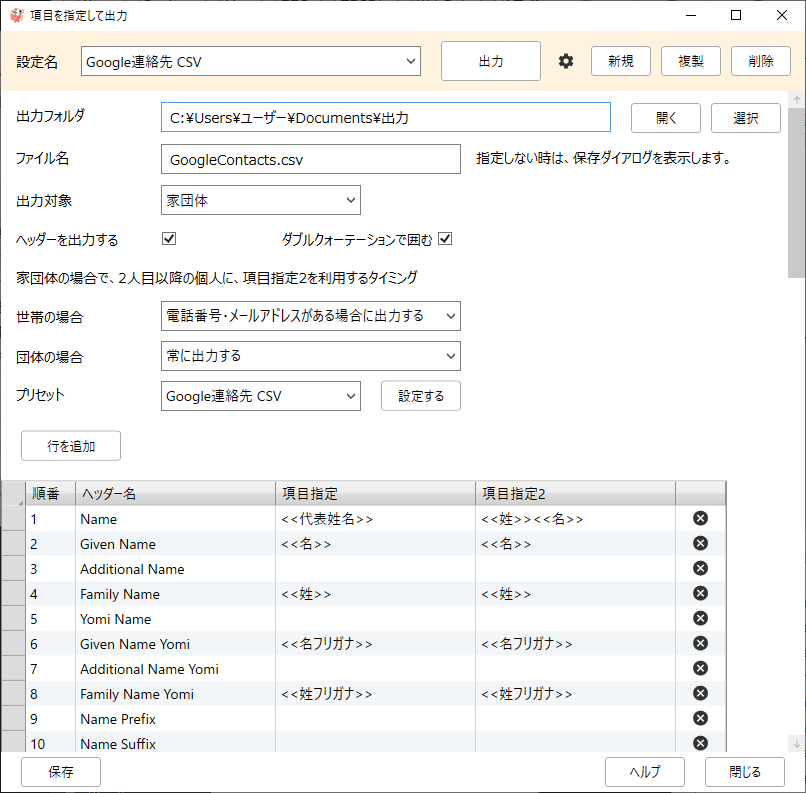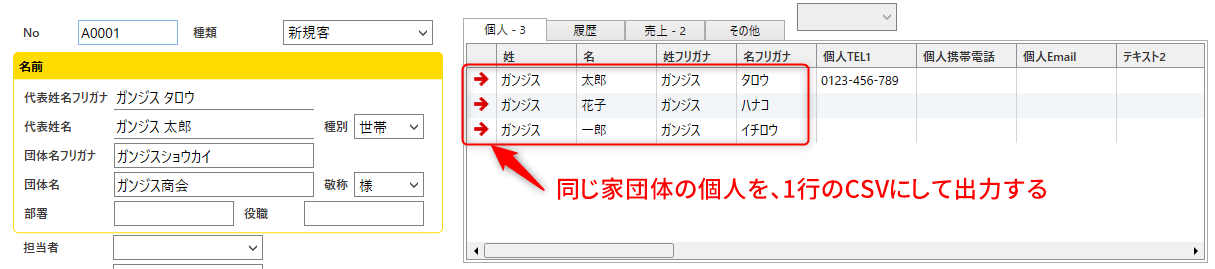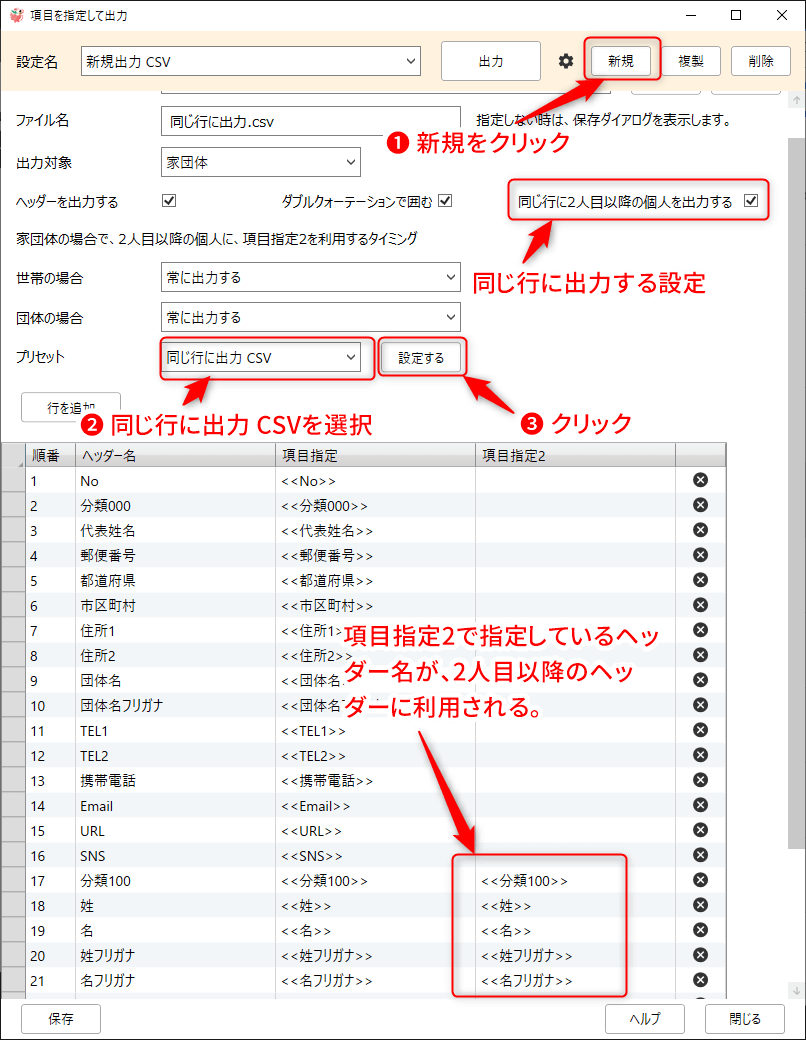![]()
概要
- 家団体・個人の記録を、指定した項目で、CSVとして出力することができます。
- 家団体に所属している、個人の2人目以降の記録の処理を指定できます。
- 同じ家団体にある個人をまとめて、1行として出力できます。
実際の利用例
- 出力したCSVをGoogle連絡先にインポートして、iPhoneやAndroidのアドレス帳と同期できます。
画面を表示
メニュー>書類出力>項目を指定して出力から表示します。
設定欄・ボタン解説
- 設定名 出力用の設定を選択します。
- 出力 CSVを出力します。
- 家団体リストでチェックしている記録、チェックしていない場合は、すべての記録
- 個人リストでチェックしている記録、チェックしていない場合は、すべての記録
を出力します。
- 設定ダイアログ表示ボタン 設定の名称・順番を変更できます。
- 新規 設定を新規作成します。
- 複製 表示している設定を複製します。
- 削除 表示している設定を削除します。
- 保存 設定を保存します。
- 出力フォルダ 出力フォルダを指定できます。
- ファイル名 出力フォルダとファイル名を指定すると、出力ボタンを押しただけで、出力します。
どちらかを空欄のままにしておくと、保存ダイアログが表示されます。 - 出力対象 家団体か、個人。
- 家団体は、家団体リストの記録を出力します。
- 個人は、個人リストの記録を出力します。
- ヘッダーを出力する ヘッダー名を出力します。
- ダブルクォーテーションで囲む ヘッダーとデータを""で囲みます。
- 家団体の場合で、2人目以降の個人に、項目指定2を利用するタイミング
- 世帯の場合
出力しない
常に出力する
電話番号・メールアドレスがある場合に出力する - 団体の場合
出力しない
常に出力する
電話番号・メールアドレスがある場合に出力する
- 世帯の場合
- プリセット Google連絡先 CSVを利用できます。
- 行を追加 出力を指定する、ヘッダー・項目指定・項目指定2の行を追加します。
- 順番 行をドラッグして順番を変更できます。
- ヘッダー名 CSVの1行目のヘッダーです。
- 項目指定
- 項目指定2
項目指定は、次の置換できる項目一覧をご覧下さい。
参照
外部リンク
個人を同じ行に出力する
同じ家団体にある個人を、CSVの同じ行(1行)に出力する方法です。
設定方法
同じ行に2人目以降の個人を出力する チェックを入れると、同じ行に出力します。
ただし、出力対象は家団体の時に有効です。
また、出力対象としてチェックした家団体のうち、個人の最大数まで出力します。例えば、
- 家団体1 個人が3人
- 家団体2 個人が2人
の場合、3人が最大なので、3人までの出力を行います。
簡単に設定する方法
- 新規をクリック
- プリセットで、同じ行に出力CSVを選択します
- 設定するをクリック
その後、ヘッダー名・項目指定・項目指定2 を設定して下さい。
出力例
CSVには、次のように出力されます。
2人目以降のヘッダー名には、「-数字」がつきます。